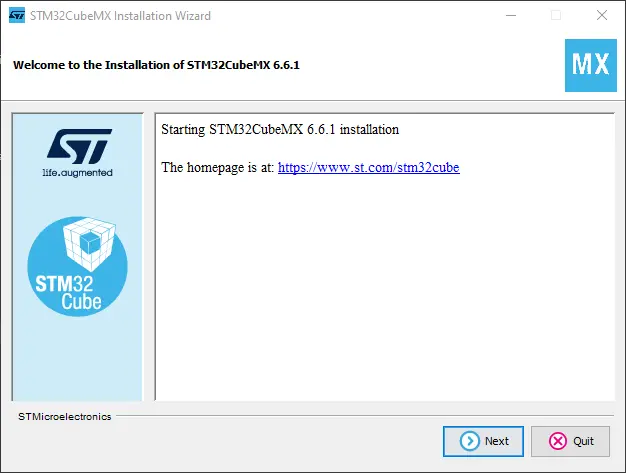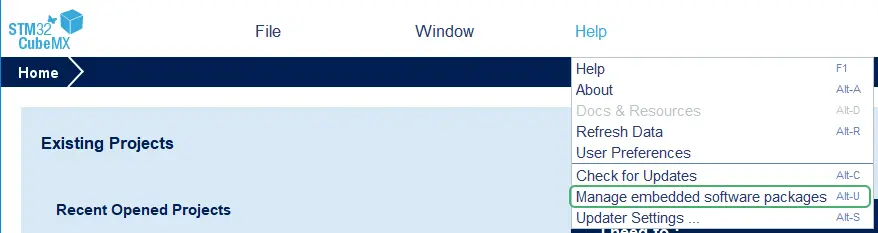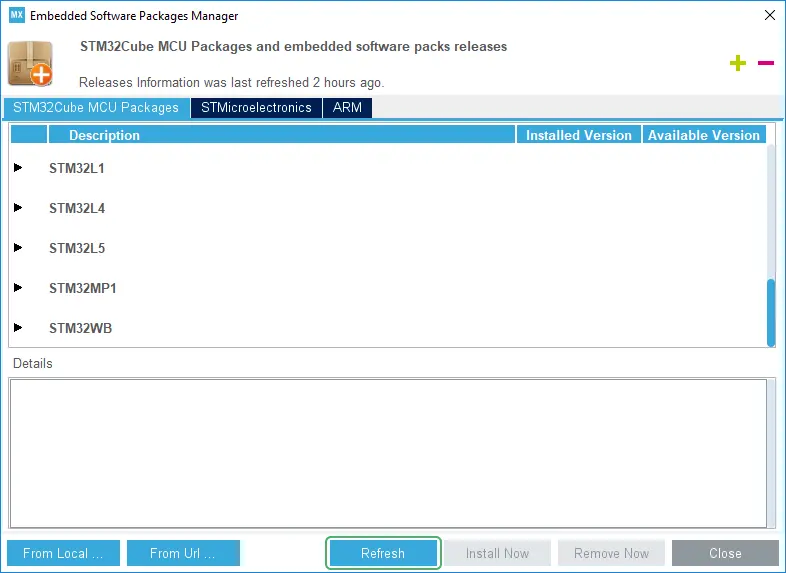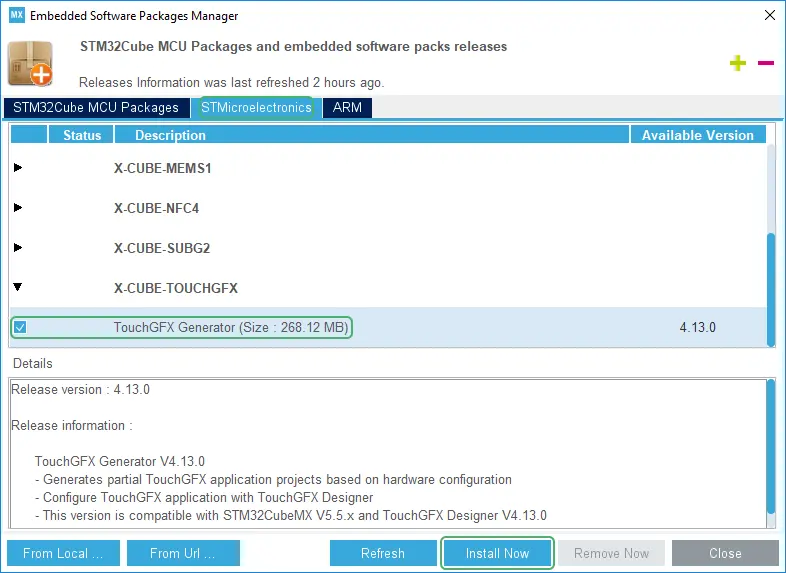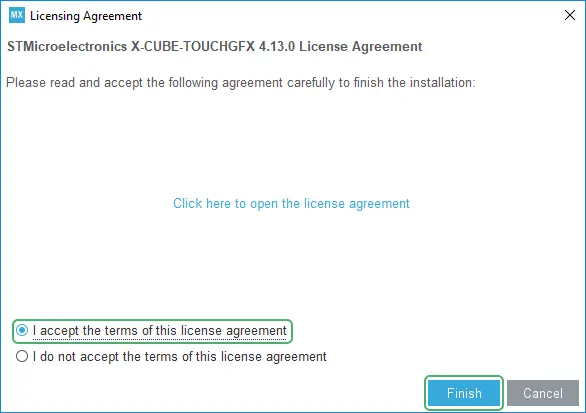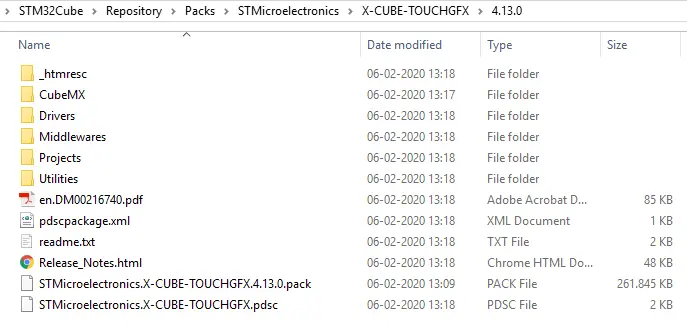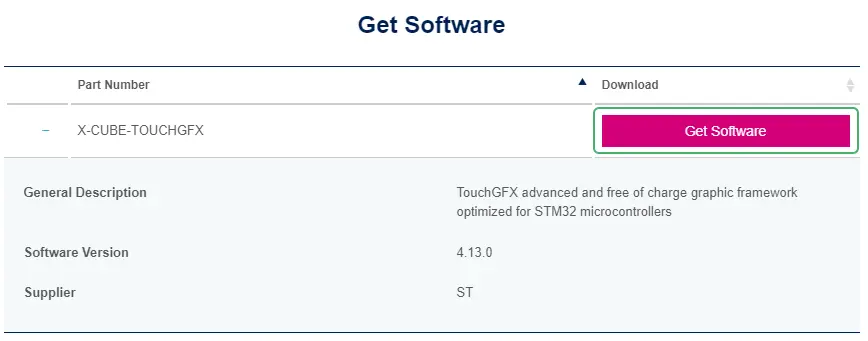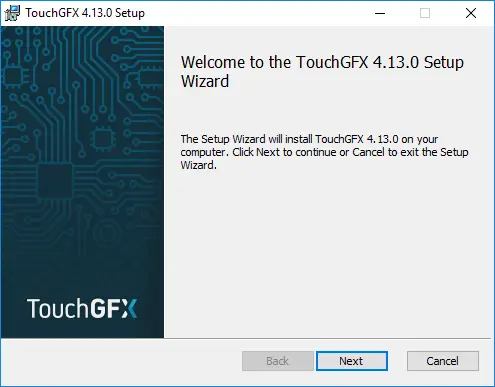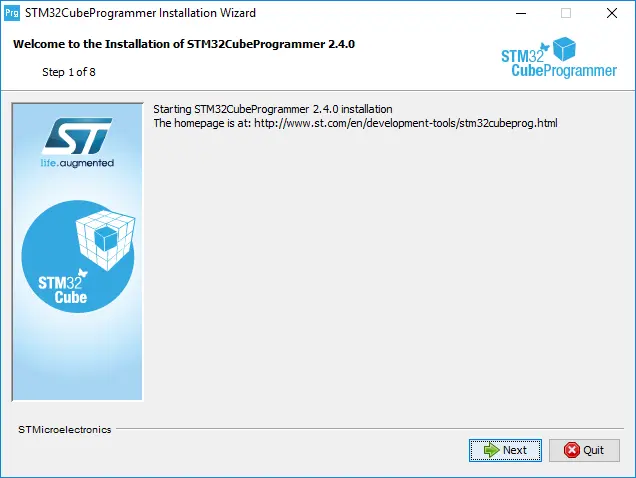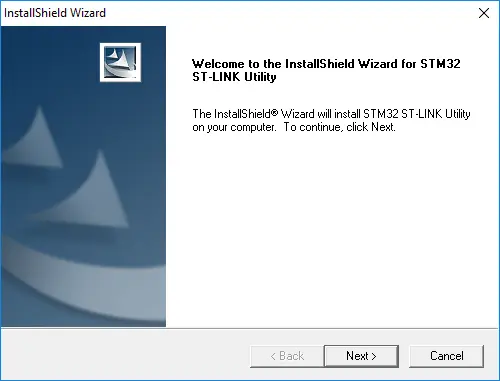インストール
このセクションでは、組込みグラフィックスの開発を開始するために必要なツールチェーンに、TouchGFXと必要なすべてのコンポーネントをインストールする方法を示します。
STM32CubeMXのインストール
STM32CubeMXの場所からSTM32CubeMXをダウンロードした後、.zipファイルを解凍し、.exeインストーラ・ファイルを起動します。 その後、指示に従ってインストール・プロセスを完了します。
X-CUBE-TOUCHGFXの取得
前の記事で説明したように、TouchGFXはX-CUBE-TOUCHGFXという名前のX-CUBEパッケージにバンドルされています。 このパッケージはSTM32CubeMXを使用して非常に簡単にダウンロードしてインストールできますが、STのサイトから直接ダウンロードすることもできます。
STM32CubeMXの使用
CubeMXを介してX-CUBE-TOUCHGFXを取得するには、まず、[Help]の下の[Manage Embedded Software Packages]を選択します(または Alt + U).
[Refresh]をクリックして、使用可能なパッケージの最新のリストを表示します。
[STMicroelectronics]タブに移動します。 スクロールして[X-CUBE-TOUCHGFX]を見つけ、このノードを展開します。 [TouchGFX Generator]チェックボックスをチェックして、[Install Now]をクリックします。 パッケージがダウンロードされ、ライセンス契約が表示されます。
ライセンス契約を読んで同意し、[Finish]をクリックして、CubeMX内にTouchGFX Generatorをインストールします。
X-CUBE-TOUCHGFXディストリビューションが次のパスに展開されます。:
C:\Users\<user>\STM32Cube\Repository\Packs\STMicroelectronics\X-CUBE-TOUCHGFX\4.13.0
直接ダウンロード
STM32CubeMXをインストールすることなく、単にTouchGFX Designerを試したり、STM32評価キット上の既存のサンプルGUIをいくつか使用してみたい場合には、ST.comの公式Webサイトからお使いのハードウェア・ドライブの任意の場所にX-CUBE-TOUCHGFXを直接ダウンロードし、展開することができます。
TouchGFX Designerのインストール
展開 / 抽出したX-CUBE-TOUCHGFX配布内の次のパスにTouchGFX .msiインストーラがあります。
Utilities\PC_Software\TouchGFXDesigner
.msiファイルをダブルクリックすると、インストーラが起動します。 指示に従ってインストール・プロセスを完了します。
Tip
STM32CubeProgrammerのインストール
STM32CubeProgrammerのダウンロードからSTM32CubeProgrammerをダウンロードした後、.zipファイルを解凍し、.exeインストーラ・ファイルを起動します。 その後、指示に従ってインストール・プロセスを完了します。
Caution
C:\Program Files\STMicroelectronics\STM32Cube\STM32CubeProgrammerSTM32 ST-LINKユーティリティのインストール
STM32 ST-LINKユーティリティからSTM32 ST-LINKユーティリティをダウンロードした後、ダウンロードした.exeファイルを開き、指示に従ってインストール・プロセスを完了します。
Caution
C:\Program Files (x86)\STMicroelectronics\STM32 ST-LINK Utility